Win8打开系统配置
Win8.1配置web服务器
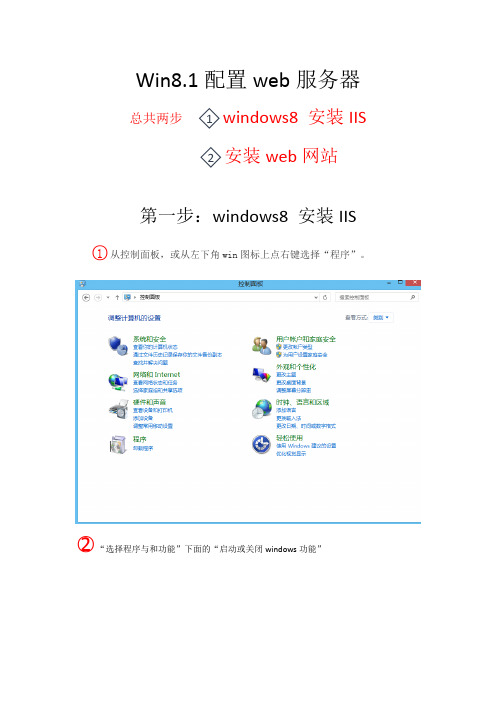
Win8.1配置web服务器
总共两步◇1windows8 安装IIS
◇2安装web网站
第一步:windows8 安装IIS ○1从控制面板,或从左下角win图标上点右键选择“程序”。
○2“选择程序与和功能”下面的“启动或关闭windows功能”
○3选择“Internet Information Sevices”
○4从功能区可以看到关于iis的选项,共有两项,把这两项勾选,然后确定
○5系统开始自动安装iis的相关应用,等它自己安装完毕。
○6重新回到控制面板,选择右上角的查看方式,切换到“大图标”.
○7选择“管理工具”
○8选择“Internet Information Services(IIS)管理器”
○9选择中间部分的“ASp”
○10“启动父路径”切换到“True”然后点击右上角的“应用”
○11点击“默认文档”
○12如下图添加“index.asp”保存
○13点击左上角的“Default Web Site”如下图。
点击右一排的“浏览”
○14弹出如下图的界面。
表面安装IIs成功
第二步,安装web网站△1右击如下图的“网站”,选择“添加网站”
△2选择物理路径,找到网上下载的网站放的位置,点击“确认”
△3成功后如下图,端口可以适当改一下
△4返回到主界面,如下图。
点击右边的“浏览网站”
△5然后浏览器就显示你安装的网站,下面是购物网站的界面等
至此!web服务器的架设和安装web网站完
成!。
WIN8系统怎样巧妙使用无线网络
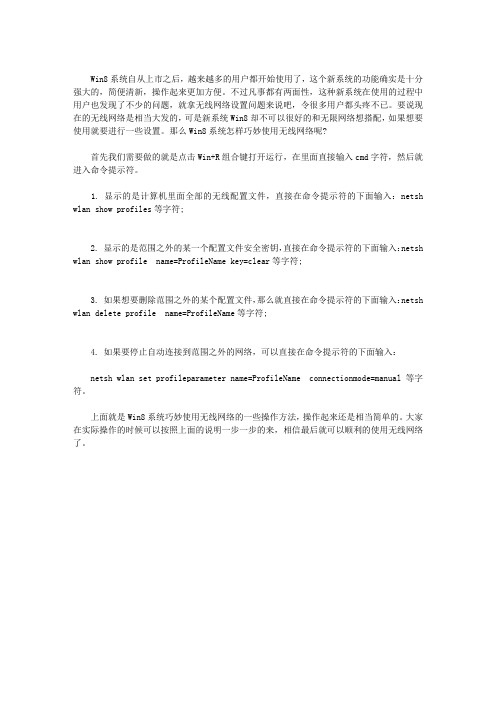
Win8系统自从上市之后,越来越多的用户都开始使用了,这个新系统的功能确实是十分强大的,简便清新,操作起来更加方便。
不过凡事都有两面性,这种新系统在使用的过程中用户也发现了不少的问题,就拿无线网络设置问题来说吧,令很多用户都头疼不已。
要说现在的无线网络是相当大发的,可是新系统Win8却不可以很好的和无限网络想搭配,如果想要使用就要进行一些设置。
那么Win8系统怎样巧妙使用无线网络呢?
首先我们需要做的就是点击Win+R组合键打开运行,在里面直接输入cmd字符,然后就进入命令提示符。
1. 显示的是计算机里面全部的无线配置文件,直接在命令提示符的下面输入:netsh wlan show profiles等字符;
2. 显示的是范围之外的某一个配置文件安全密钥,直接在命令提示符的下面输入:netsh wlan show profile name=ProfileName key=clear等字符;
3. 如果想要删除范围之外的某个配置文件,那么就直接在命令提示符的下面输入:netsh wlan delete profile name=ProfileName等字符;
4. 如果要停止自动连接到范围之外的网络,可以直接在命令提示符的下面输入:
netsh wlan set profileparameter name=ProfileName connectionmode=manual等字符。
上面就是Win8系统巧妙使用无线网络的一些操作方法,操作起来还是相当简单的。
大家在实际操作的时候可以按照上面的说明一步一步的来,相信最后就可以顺利的使用无线网络了。
旧电脑能不能安装windows8系统?实操测验分享!
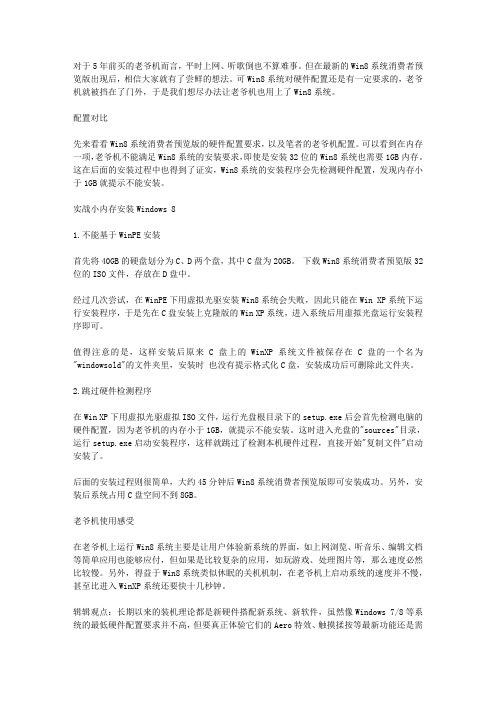
对于5年前买的老爷机而言,平时上网、听歌倒也不算难事。
但在最新的Win8系统消费者预览版出现后,相信大家就有了尝鲜的想法。
可Win8系统对硬件配置还是有一定要求的,老爷机就被挡在了门外,于是我们想尽办法让老爷机也用上了Win8系统。
配置对比先来看看Win8系统消费者预览版的硬件配置要求,以及笔者的老爷机配置。
可以看到在内存一项,老爷机不能满足Win8系统的安装要求,即使是安装32位的Win8系统也需要1GB内存。
这在后面的安装过程中也得到了证实,Win8系统的安装程序会先检测硬件配置,发现内存小于1GB就提示不能安装。
实战小内存安装Windows 81.不能基于WinPE安装首先将40GB的硬盘划分为C、D两个盘,其中C盘为20GB。
下载Win8系统消费者预览版32位的ISO文件,存放在D盘中。
经过几次尝试,在WinPE下用虚拟光驱安装Win8系统会失败,因此只能在Win XP系统下运行安装程序,于是先在C盘安装上克隆版的Win XP系统,进入系统后用虚拟光盘运行安装程序即可。
值得注意的是,这样安装后原来C盘上的WinXP系统文件被保存在C盘的一个名为"windowsold"的文件夹里,安装时也没有提示格式化C盘,安装成功后可删除此文件夹。
2.跳过硬件检测程序在Win XP下用虚拟光驱虚拟ISO文件,运行光盘根目录下的setup.exe后会首先检测电脑的硬件配置,因为老爷机的内存小于1GB,就提示不能安装。
这时进入光盘的"sources"目录,运行setup.exe启动安装程序,这样就跳过了检测本机硬件过程,直接开始"复制文件"启动安装了。
后面的安装过程则很简单,大约45分钟后Win8系统消费者预览版即可安装成功。
另外,安装后系统占用C盘空间不到8GB。
老爷机使用感受在老爷机上运行Win8系统主要是让用户体验新系统的界面,如上网浏览、听音乐、编辑文档等简单应用也能够应付,但如果是比较复杂的应用,如玩游戏、处理图片等,那么速度必然比较慢。
win8环境下asp在iis上的部署

Win8环境下asp在iis上的部署一.iis环境搭建打开控制面板-->程序-->启用或关闭windows功能选择以上项目进行保存二.打开Internet信息服务(IIS)管理器进行配置进入以下界面1>选择右边的基本设置对网站物理路径进行设置户的登录密码)点击测试设置两项均要通过,若通过跳过该步骤。
若不对“连接为”设置特定用户可能出现的问题这种问题还可以采用如下方式进行解决设置为特定用户这个用户必须是你系统有访问刚才指定的路径的用户,密码必须为用户登录密码。
再次测试必过。
1、在IIS 7管理器的右边,选择“基本设置”。
2、在弹出的“编辑网站”对话框中,单击“连接为”按钮。
3、在“连接为”对话框中,选择“特定用户”单选按钮。
4、并单击右边的“设置”按钮。
6在弹出的“设置凭据”对话框中,输入用户名、密码和确认密码。
注意,用户名应该是具有访问这个网站目录权限的用户,比如说管理员账户。
设置完这些,错误就会立即消除。
2>设置asp启用父路径为true及调试信息输出控制(这样网站的错误信息能得到详细信息,网站正常运行之后可以关闭调试信息)。
以上设置可解决此类问题看不到错误信息的问题。
An error occurred on the server when processing the URL. Please contact the system administrator. If you are the system administrator please click here to find out more about this error3>网站一般都有数据库,出现如下问题及解决方法4>浏览你的网站5.更多关于网站的设置可以查看IIS管理器主面板,设置均比较简单。
win8命令大全

1.appwiz.cpl:程序和功能2.calc:启动计算器3.certmgr.msc:证书管理实用程序4.charmap:启动字符映射表5.chkdsk.exe:Chkdsk磁盘检查(管理员身份运行命令提示符)6.cleanmgr: 打开磁盘清理工具7.cliconfg:SQL SERVER 客户端网络实用工具8.cmstp:连接管理器配置文件安装程序9.cmd.exe:CMD命令提示符10.自动关机命令Shutdown -s -t 600:表示600秒后自动关机shutdown -a :可取消定时关机Shutdown -r -t 600:表示600秒后自动重启rundll32 user32.dll,LockWorkStation:表示锁定计算机11.colorcpl:颜色管理,配置显示器和打印机等中的色彩pMgmtLauncher:计算机管理pmgmt.msc:计算机管理14.credwiz:备份或还原储存的用户名和密码exp.msc:打开系统组件服务16.control:控制面版17.dcomcnfg:打开系统组件服务18.Dccw:显示颜色校准19.devmgmt.msc:设备管理器20.desk.cpl:屏幕分辨率21.dfrgui:优化驱动器Windows 7→dfrg.msc:磁盘碎片整理程序22.dialer:电话拨号程序23.diskmgmt.msc:磁盘管理24.dvdplay:DVD播放器25.dxdiag:检查DirectX信息26.eudcedit:造字程序27.eventvwr:事件查看器28.explorer:打开资源管理器29.Firewall.cpl:Windows防火墙30.FXSCOVER:传真封面编辑器31.fsmgmt.msc:共享文件夹管理器32.gpedit.msc:组策略33.hdwwiz.cpl:设备管理器34.inetcpl.cpl:Internet属性35.intl.cpl:区域36.iexpress:木马捆绑工具,系统自带37.joy.cpl:游戏控制器38.logoff:注销命令39.lusrmgr.msc:本地用户和组40.lpksetup:语言包安装/删除向导,安装向导会提示下载语言包41.lusrmgr.msc:本机用户和组42.main.cpl:鼠标属性43.mmsys.cpl:声音44.magnify:放大镜实用程序45.mem.exe:显示内存使用情况(如果直接运行无效,可以先管理员身份运行命令提示符,在命令提示符里输入mem.exe>d:a.txt 即可打开d盘查看a.txt,里面的就是内存使用情况了。
MDT部署
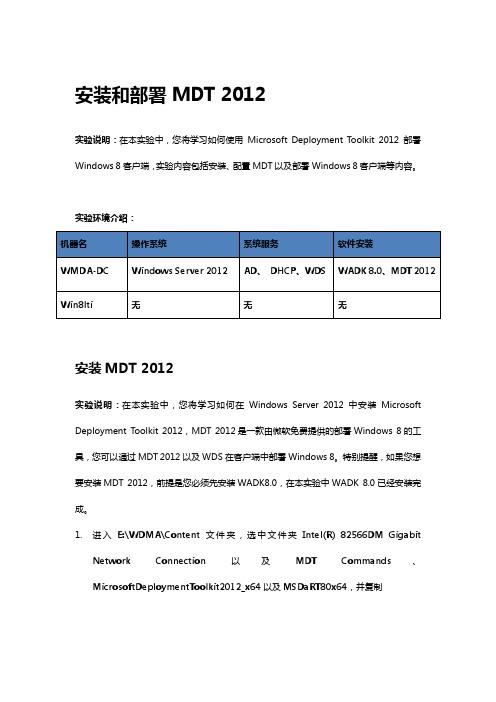
安装和部署MDT2012实验说明:在本实验中,您将学习如何使用MicrosoftDeployment Toolkit2012部署Windows8客户端,实验内容包括安装、配置MDT以及部署Windows8客户端等内容。
实验环境介绍:安装MDT2012实验说明:在本实验中,您将学习如何在WindowsServer2012中安装MicrosoftDeploymentToolkit2012,MDT2012是一款由微软免费提供的部署Windows 8的工具,您可以通过MDT2012以及WDS在客户端中部署Windows8。
特别提醒,如果您想要安装MDT2012,前提是您必须先安装WADK8.0,在本实验中WADK8.0已经安装完成。
1.进入E:\WDMA\Content文件夹,选中文件夹Intel(R) 82566DM GigabitNetwork Connection以及MDTCommands、MicrosoftDeploymentToolkit2012_x64以及MSDaRT80x64,并复制2.Windows+R弹出运行对话框,输入\\DC登录到共享文件夹3.进入act文件夹,将复制的文件拷贝到其中4.登陆到WMDA-DC,进入D:\act文件夹,双击MicrosoftDeploymentToolkit2012_x64文件,5.点击Next6.勾选Iaccept,点击Next7.在Custom Setup页面,保持默认属性,然后点击Next。
8.选择Idon’t want to join the program at this time,点击Next9.点击Install10.点击Finish完成配置MDT2012实验说明:在本实验中,您将学习如何在MDT2012中配置Windows8部署的相关流程,包括为添加驱动程序以及创建任务序列等,这些将在部署Windows 8的过程中起到关键作用。
您可以在任务序列中定义在客户端部署Windows 8的一些关键步骤,如磁盘格式化、启动Bitlocker等设置MDT2012本地存储路径1.登陆到WMDA-DC,按Windows键进入开始屏幕,选择Deployment Workbench2.此时MDT2012还未经过任何配置,这里右键选择Deployment Share,然后点击NewDeployment Share。
Win8操作系统中的108个命令
玩转win8系统中的108个运行命令windows 8消费者预览版的有108个命令,说复杂并不复杂,下面介绍这些命令的功能,注意:部分命令需要以管理员身份运行命令提示符,这点可是很重要的。
1.appwiz.cpl:程序和功能2.calc:启动计算器3.certmgr.msc:证书管理实用程序4.charmap:启动字符映射表5.chkdsk.exe:Chkdsk磁盘检查(管理员身份运行命令提示符)6.cleanmgr: 打开磁盘清理工具7.cliconfg:SQL SERVER 客户端网络实用工具8.cmstp:连接管理器配置文件安装程序9.cmd.exe:CMD命令提示符10.自动关机命令Shutdown -s -t 600:表示600秒后自动关机shutdown -a :可取消定时关机Shutdown -r -t 600:表示600秒后自动重启rundll32 user32.dll,LockWorkStation:表示锁定计算机11.colorcpl:颜色管理,配置显示器和打印机等中的色彩pMgmtLauncher:计算机管理pmgmt.msc:计算机管理14.credwiz:备份或还原储存的用户名和密码exp.msc:打开系统组件服务16.control:控制面版17.dcomcnfg:打开系统组件服务18.Dccw:显示颜色校准19.devmgmt.msc:设备管理器20.desk.cpl:屏幕分辨率21.dfrgui:优化驱动器Windows 7→dfrg.msc:磁盘碎片整理程序22.dialer:电话拨号程序23.diskmgmt.msc:磁盘管理24.dvdplay:DVD播放器25.dxdiag:检查DirectX信息26.eudcedit:造字程序27.eventvwr:事件查看器28.explorer:打开资源管理器29.Firewall.cpl:Windows防火墙30.FXSCOVER:传真封面编辑器31.fsmgmt.msc:共享文件夹管理器32.gpedit.msc:组策略33.hdwwiz.cpl:设备管理器34.inetcpl.cpl:Internet属性35.intl.cpl:区域36.iexpress:木马捆绑工具,系统自带37.joy.cpl:游戏控制器38.logoff:注销命令39.lusrmgr.msc:本地用户和组40.lpksetup:语言包安装/删除向导,安装向导会提示下载语言包41.lusrmgr.msc:本机用户和组42.main.cpl:鼠标属性43.mmsys.cpl:声音44.magnify:放大镜实用程序45.mem.exe:显示内存使用情况(如果直接运行无效,可以先管理员身份运行命令提示符,在命令提示符里输入mem.exe>d:a.txt 即可打开d盘查看a.txt,里面的就是内存使用情况了。
联想笔记本从Win8升级Win81后桌面右下角提示SecureBoot未正确配置的处理方案
联想笔记本从Win8升级Win8.1后桌面右下角提示SecureBoot未正确配置的处理方案故障现象:在升级Win8.1后,进入桌面,桌面的右下角会显示“未正确配置”。
原因分析:解决方案:两种模式的BIOS处理方式:第一种模式的BIOS:在将Secure Boot设置为Enabled后,Secure Boot Status依然为关闭状态。
步骤1:在机器重启至“Lenovo字样的屏幕”时,不停敲击“F2”键或“Fn+F2”键进入BIOS。
选择Security选项,选择Reset to Setup Mode 并敲回车,选择YES并按下“回车”键;步骤2:选择Restore Factory Keys并敲回车,选择YES并按下“回车”键;步骤3:按F9或FN+F9恢复BIOS默认设置;步骤4:按F10或FN+F10保存退出,并不停敲击“F2”键或“Fn+F2”键进入BIOS。
检查Secure Boot Status,此时应已经变为Enabled 状态,保存退出即可;步骤5:进入系统后就会发现桌面右下角显示的“SecureBoot未正确配置”提示消息消失了。
第二种模式的BIOS:在Security菜单项下Secure Boot Status为关闭状态,且不可更改。
如下图:步骤1:在机器重启至“Lenovo字样的屏幕”时,不停敲击“F2”键或“Fn+F2”键进入BIOS。
选择Boot菜单项,并将Boot Mode选项选择为UEFI模式;步骤2:选择Exit菜单项,并将OS Optimized Defaults选项选择为WIN8 64bit模式;步骤3:按F10或FN+F10保存退出,并不停敲击“F2”键或“Fn+F2”键进入BIOS;步骤4:此时再检查Security菜单项下Secure Boot Status即为开启状态;步骤5:进入系统后就会发现桌面右下角显示的“SecureBoot未正确配置”提示消息消失了。
win8.1系统如何恢复出厂设置
win8.1系统如何恢复出厂设置有的小伙伴电脑比较卡顿,想要回到电脑刚买的时候的样子。
那么.win8.1系统的电脑可以通过恢复出厂设置就可以达到要求。
下面是学习小编给大家整理的有关介绍win8.1系统如何恢复出厂设置的方法,希望对大家有帮助!win8.1系统恢复出厂设置的方法一点击win8.1系统开始按钮win8.1系统恢复出厂设置的步骤1出现win8.1开始界面,并点击开始界面左下角的箭头。
win8.1系统恢复出厂设置的步骤2找出了电脑程序,然后点击“电脑设置”。
win8.1系统恢复出厂设置的步骤3打开设置的主界面,然后点击设置中的“更新和恢复”win8.1系统恢复出厂设置的步骤4打开新的界面之后点击”恢复“,最后选择”开始“按钮。
win8.1系统恢复出厂设置的步骤56最后按照电脑提示步骤进行恢复出厂设置即可。
win8.1系统恢复出厂设置的方法二预装Windows操作系统的笔记本电脑,会在硬盘内配置一个隐藏分区(下图红框处),做为原厂系统还原之用,在此称之为还原分区,当系统发生问题时,我们可利用此还原分区,将笔记本电脑还原至出厂预设状态,以解决问题,但请注意,删除还原分区,或是硬盘损坏,均会造成还原功能失效。
可进入系统(桌面)的情况下,进行Windows 8操作系统恢复(还原)为出厂预设状态.在Windows 8 操作系统中,将鼠标移动至桌面右上角或右下角,以启动"常用任务栏".触控屏幕用户,请将手指由右边屏幕的外侧滑动至内侧,即可启动"常用任务栏".点选"设定(Settings)".点选"更改电脑设置(Change PC settings)".选择左侧"常规"选项,页面下拉并选择"删除所有内容并重新安装Windows ".点选"开始使用".此时系统会提醒您,将移除您的所有个人档案与应用程序,且您的计算机设定将更为默认值.同意请点选"下一步",不同意请点选"取消"移除档案选项仅安装了Windows的驱动器:删除C磁盘驱动器内的数据,并保留D磁盘驱动器内的数据.所有驱动器:删除C磁盘驱动器及D磁盘驱动器内的数据.注意:重要数据请备份至外接储存装置。
告诉你一个全面的win8网络和共享中心
告诉你一个全面的Win8网络和共享中心网络和共享中心是Windows操作系统对网络配置和应用的最主要的图形化操作界面,Windows8的网络和共享中心与Win7的网络和共享中心有较大的改变,删除了许多用户不常用的内容,使得用户操作更加简便快捷。
一、Windows8网络和共享中心的翻开方式l在系统托盘中翻开右击传统桌面右下侧网络图标,单击“翻开网络和共享中心〞即可。
需要注意的是,图中的网络图标为已连接到无线网络形式的图标,根据网络连接方式的不同,另外还有类似计算机款式的网络图标等几种不同的网络图标款式,可以多尝试一下。
l在控制面板中翻开网络和共享中心第一步:翻开控制面板。
前文介绍了许多控制面板的翻开方式,这里只说一种,使用快捷方式的Win+X,然后单击控制面板。
第二步:在控制面板中,单击“网络和Internet〞。
第三步:单击“网络和共享中心〞即可。
二、网络和共享中心介绍Windows8网络和共享中心的界面相比Windows7的网络和共享中心,Windows 8的网络和共享中心在“更改网络设置〞中减少了“连接到网络〞和“设置共享文件〞。
“连接到网络〞合并到“设置新的连接或网络〞中,“设置共享文件〞集中到文件夹属性的共享中了,外观看起来更加简洁。
网络和共享中心的左侧边栏内容有:l控制面板主页:可以直接返回控制面板主页中l更改适配器设置:可以对计算机安装的所有可连接到因特网、局域网等网络的设备进展配置;l更改高级共享设置:可以设置不同网络用户的权限设置。
lInternet选项:可以设置IE10的Internet属性。
lWindows防火墙:可以设置Windows 8的网络防火墙。
l家庭组:可以创立和更改家庭组设置〕。
网络和共享中心的右侧内容有:l查看活动网络:列出目前所有已经连接到因特网、局域网的网络,并且对网络进展属性说明及状态查看,以及网络是否可以参加家庭组网络。
l更改网络设置:可以添加、删除、设置网络连接,设置路由器、接入点,在遇到网络问题时进展故障排查。
- 1、下载文档前请自行甄别文档内容的完整性,平台不提供额外的编辑、内容补充、找答案等附加服务。
- 2、"仅部分预览"的文档,不可在线预览部分如存在完整性等问题,可反馈申请退款(可完整预览的文档不适用该条件!)。
- 3、如文档侵犯您的权益,请联系客服反馈,我们会尽快为您处理(人工客服工作时间:9:00-18:30)。
win8如何进入系统配置界面(三种方法)
方法一、运行命令进入
1. 1
我们按键盘上的win+r键,我们要进入运行。
2. 2
这样我们就能够进入运行界面,进入运行命令窗口。
3. 3
在“运行”中我们输入“msconfig”然后点击“确定”
4. 4
这样我们就进入“系统配置”窗口了。
END
方法二、进入系统文件打开
1. 1
我们双击打开“这台电脑”,找到C盘。
2. 2
在C盘中找到“windows”文件夹,并打开。
3. 3
在里面我们找到system32文件夹
4. 4
在里面我们直接找到msconfig这个应用程序双击打卡也是可以打开。
5. 5
这样我们就进入“系统配置”窗口了。
END
方法三、C盘搜索
1. 我们打开C盘,在右上角有一个搜索框。
2. 我们在搜索框中输入msconfig,进入搜索
3. 这样我们也是可以找到我们的msconfig文件,双击打开。
4. 4
这样我们就进入“系统配置”窗口了。
